电脑版希沃白板5插入文字加圆圈的方法
时间:2023-10-27 14:07:19作者:极光下载站人气:375
希沃白板5提供的功能选项是非常多的,对于制作课件幻灯片来说已经非常足够了,在制作课件的过程中,会根据自己的备课内容,会需要对其中的一些文字添加圆圈样式,用圆圈将文字包围起来,那么怎么添加文字加圆圈呢,你可以直接通过文本工具先编辑需要添加圆圈的文字内容,之后再通过在形状窗口中将圆形形状插入到编辑的文字位置,设置一下插入圆形的无填充和边框线条颜色即可,下方是关于如何使用希沃白板5添加文字加圆圈的具体操作方法,如果你需要的情况下可以看看方法教程,希望对大家有所帮助。
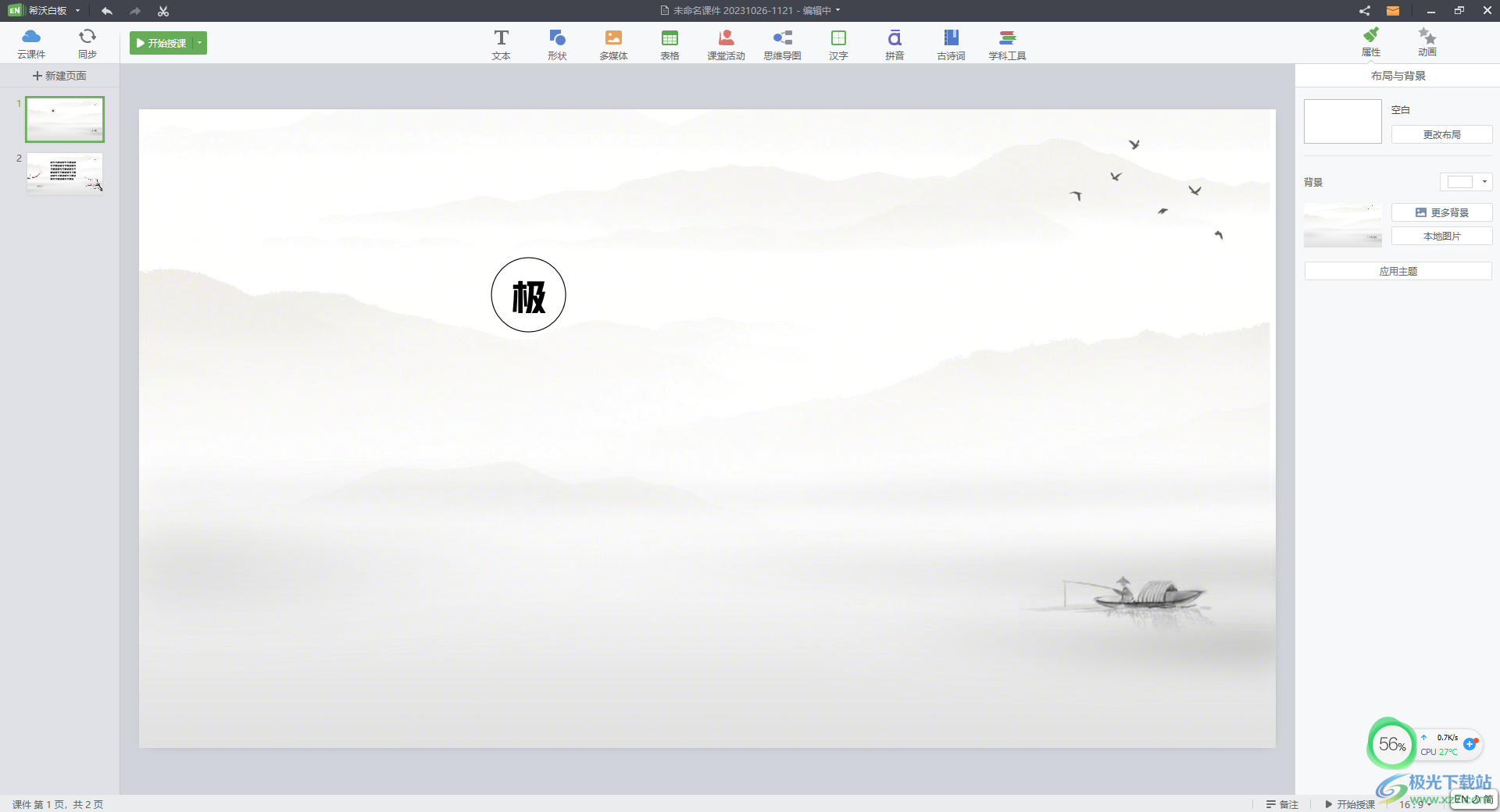
方法步骤
1.第一步需要将希沃白板5点击打开,进入到操作页面中之后,点击右上角的【新建课件】按钮进入。

2.进入之后,在新建的操作页面中,将顶部工具栏中的【文本】选项进行左键点击。

3.然后在页面上框选出一个编辑框,在框中输入自己需要编辑的文字内容,如图所示。

4.编辑好文字之后,再点击工具栏中的【形状】选项,在打开的窗口中,将圆形形状用鼠标左键点击插入。
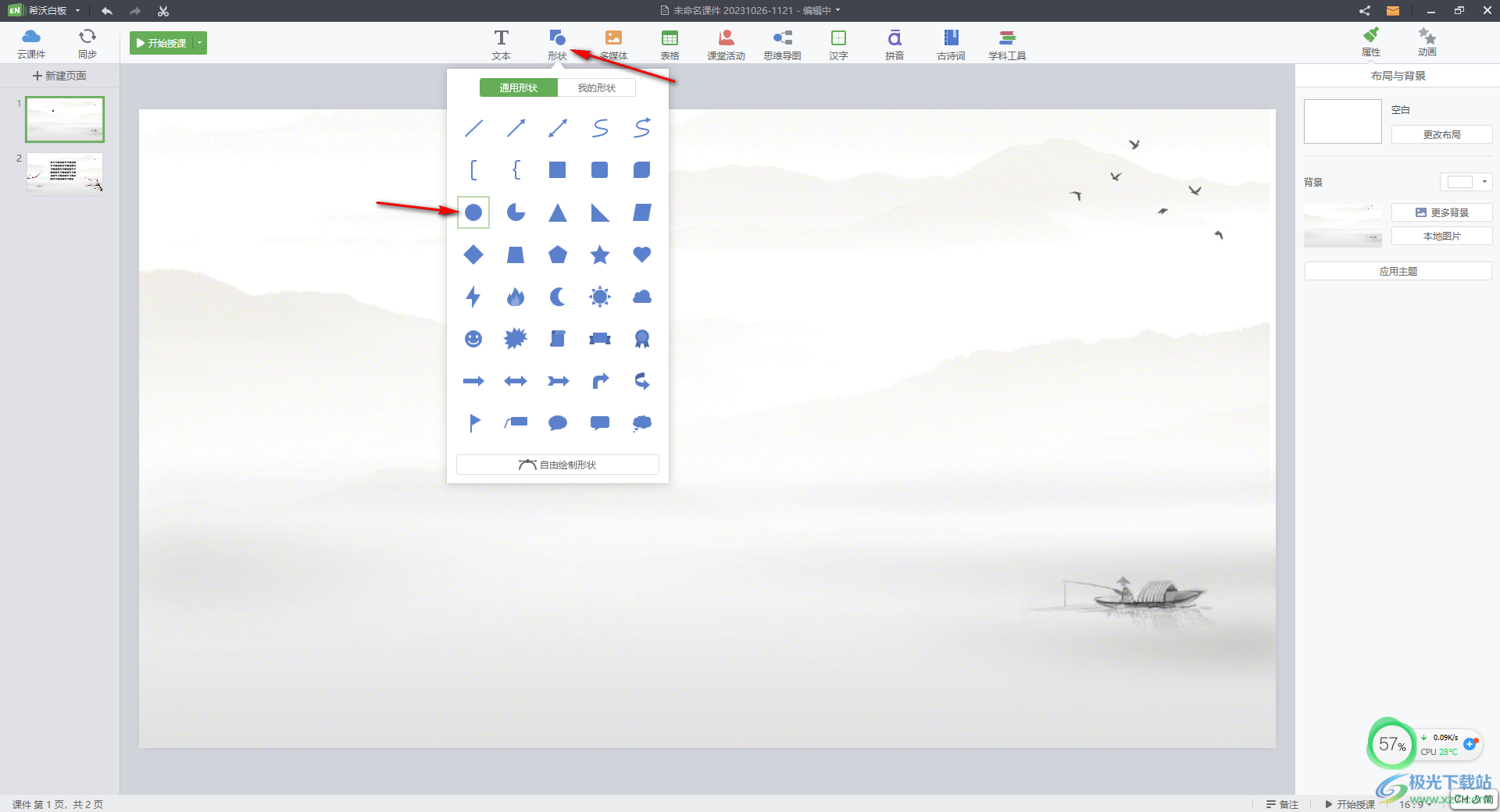
5.需要使用shift键+鼠标左键在刚刚添加的文字的位置框选出一个圆形,添加的圆形遮盖住的,如图所示。

6.那么我们需要在右侧的属性窗口中,将【填充】设为【无颜色填充】,然后再将【边框】设置一下颜色即可,之后即可查看到文字被圆圈包围起来了,如图所示。
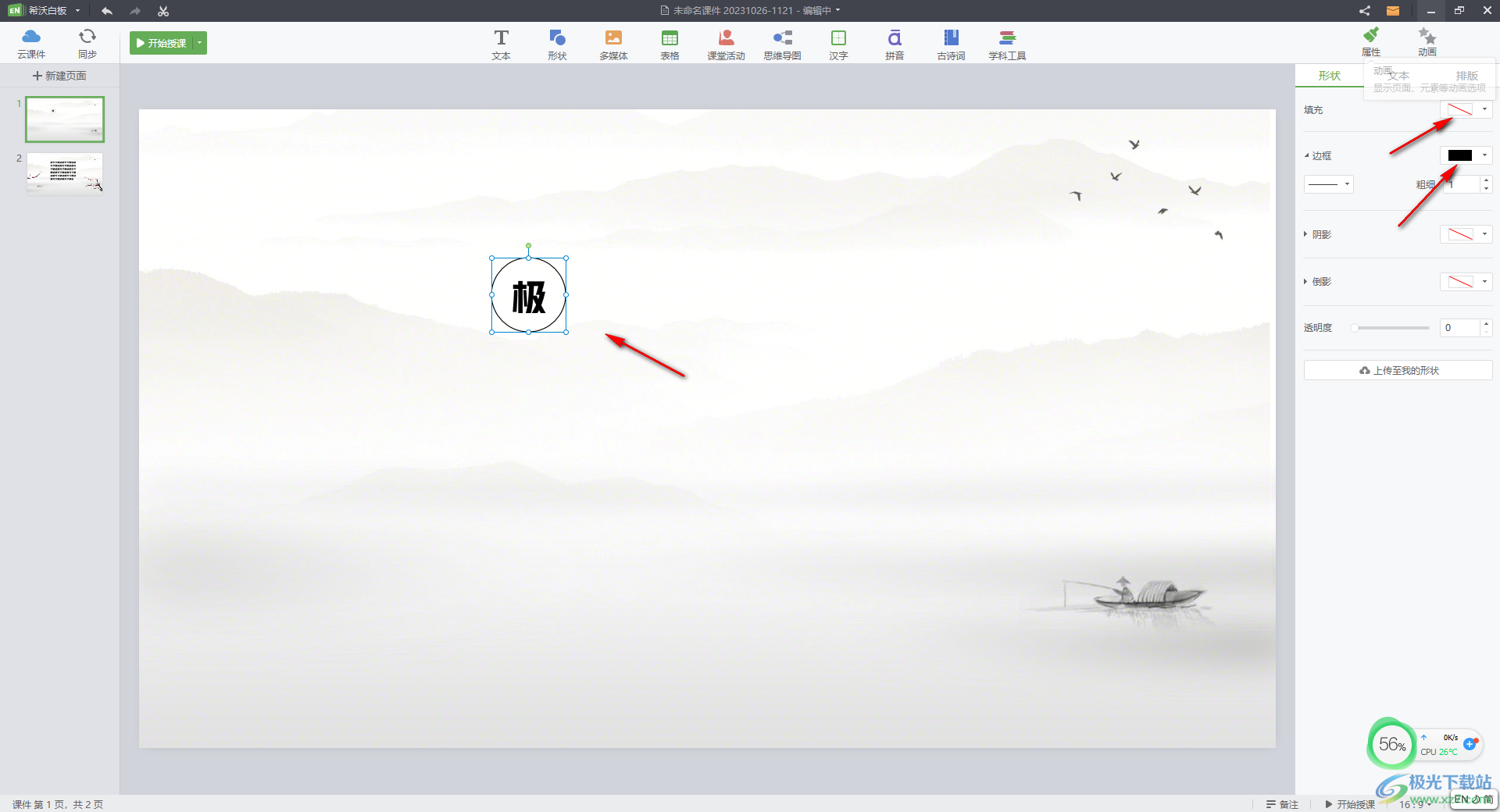
以上就是关于如何使用希沃白板5给文字添加圆圈的具体操作方法,很多小伙伴在制作课件的时候,为了让输入的文字更加的美观和个性化,于是想要给文字添加一个圆圈样式,那么就可以按照以上的方法教程进行操作一下即可,感兴趣的话可以操作试试。
相关推荐
相关下载
热门阅览
- 1百度网盘分享密码暴力破解方法,怎么破解百度网盘加密链接
- 2keyshot6破解安装步骤-keyshot6破解安装教程
- 3apktool手机版使用教程-apktool使用方法
- 4mac版steam怎么设置中文 steam mac版设置中文教程
- 5抖音推荐怎么设置页面?抖音推荐界面重新设置教程
- 6电脑怎么开启VT 如何开启VT的详细教程!
- 7掌上英雄联盟怎么注销账号?掌上英雄联盟怎么退出登录
- 8rar文件怎么打开?如何打开rar格式文件
- 9掌上wegame怎么查别人战绩?掌上wegame怎么看别人英雄联盟战绩
- 10qq邮箱格式怎么写?qq邮箱格式是什么样的以及注册英文邮箱的方法
- 11怎么安装会声会影x7?会声会影x7安装教程
- 12Word文档中轻松实现两行对齐?word文档两行文字怎么对齐?

网友评论